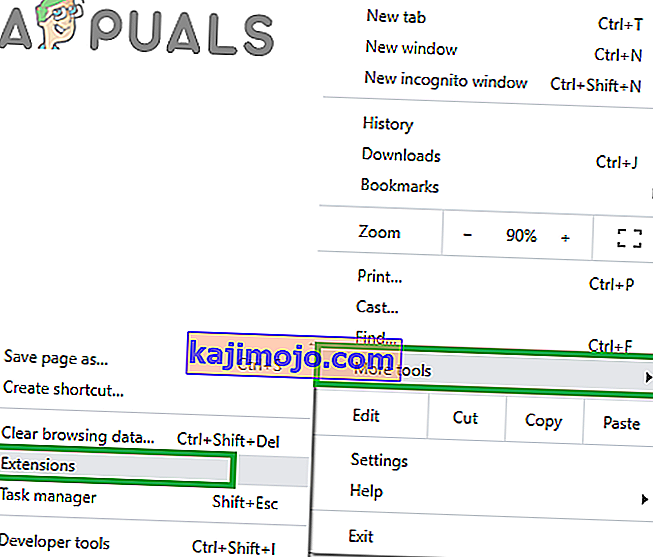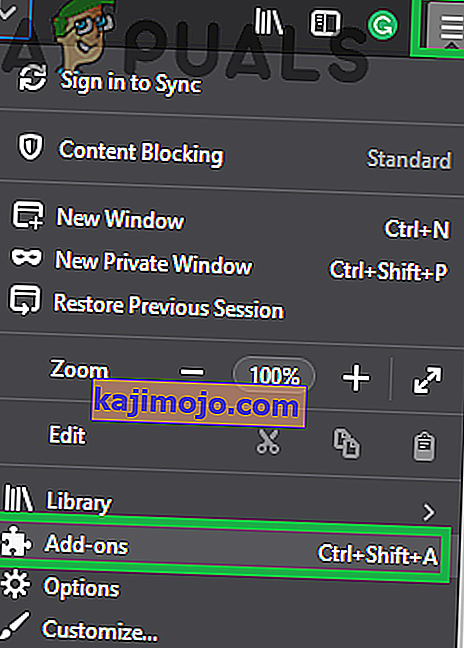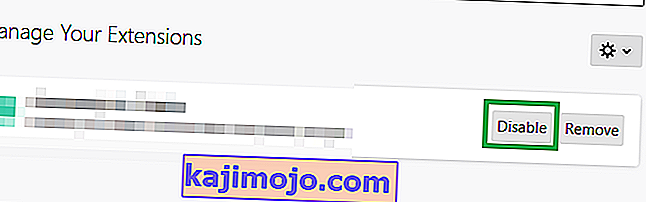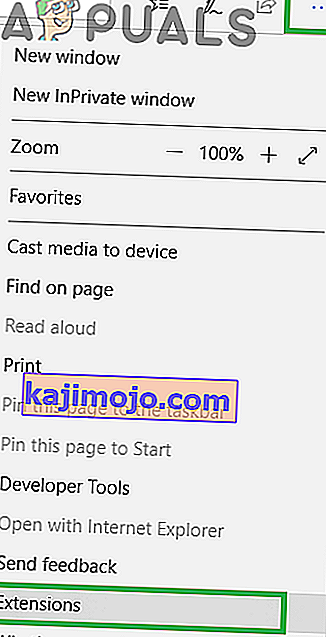Steam ir Digital Video Games izplatīšanas platforma, kas pieder Valve Corporation. Daudzi spēlētāji visā pasaulē izmanto šo platformu, lai pirktu, lejupielādētu un spēlētu spēles. Tajā ietilpst veikals, kurā ir uzskaitītas pieejamās spēles un piedāvājumi. Pavisam nesen ir saņemti daudzi ziņojumi par lietotājiem, kuri nespēj atvērt veikalu, un, mēģinot to atvērt, tiek parādīts “ Kļūdas kods 105 ”.
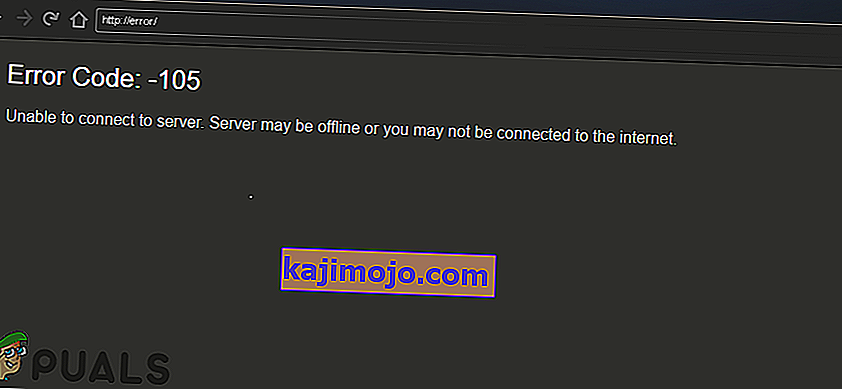
Kas izraisa kļūdas kodu 105 Steam?
Pēc daudzu ziņojumu saņemšanas no vairākiem lietotājiem mēs nolēmām izpētīt šo problēmu un piedāvājām risinājumu kopumu, kas problēmu atrisināja lielākajai daļai mūsu lietotāju. Mēs arī izpētījām iemeslus, kuru dēļ tiek izraisīta kļūda, un uzskaitījām tos tālāk.
- AdBlocker: ja kādā no pārlūkprogrammām vai kā atsevišķu lietojumprogrammu izmantojat programmatūru Reklāmu bloķēšana, tā var traucēt noteiktus Steam klienta elementus un novērst tā pareizu darbību.
- DNS iestatījumi: Iespējams, ka jūsu izmantotā interneta savienojuma DNS konfigurācijas ir bojātas vai mainītas, kuru dēļ Steam klientam rodas problēmas, veidojot savienojumu ar savu datu bāzi.
- Lēns / kļūdains interneta savienojums: ja izmantotais interneta savienojums ir lēns vai nav stabils, mēģinot atvērt veikalu Steam klientā, var rasties problēmas, un šī kļūda var tikt aktivizēta.
Tagad, kad jums ir pamata izpratne par jautājuma būtību, mēs virzīsimies uz risinājumu. Lai izvairītos no jebkādiem konfliktiem, pārliecinieties, vai tie tiek ieviesti noteiktā secībā, kādā tie tiek nodrošināti.
1. risinājums: jaudas riteņbraukšanas interneta maršrutētājs
Dažos gadījumos izmantotais interneta savienojums var nebūt stabils vai lēns. Dažreiz ātra interneta maršrutētāja atkārtota atjaunošana var atrisināt šos jautājumus. Tādēļ šajā solī mēs darbināsim interneta maršrutētāju ar enerģijas avotu, lai to atkārtoti inicializētu. Par to:
- Plug out " Power Cord " no interneta maršrutētāju.

- Pagaidiet uz 5 minūtēm, un pievienojiet to kabeli.

- Pagaidiet, līdz tiek piešķirta piekļuve internetam, palaidiet tvaiku un pārbaudiet , vai problēma joprojām pastāv.
2. risinājums: DNS izskalošana
Ja sistēmā Windows glabātie DNS iestatījumi ir bojāti, tie var novērst noteiktu Steam klienta elementu pareizu darbību. Tāpēc šajā solī mēs iniciēsim DNS iestatījumus. Par to:
- Vienlaicīgi nospiediet taustiņus “ Windows ” + “ R ”.
- Izpildes uzvednē ierakstiet “ cmd ” un nospiediet “ Enter ”.
- Ierakstiet šādus iekšpusē " komandu uzvednes " logā.
ipconfig / flushdns
- Nospiediet “ Enter ” un gaidiet , kamēr process būs pabeigts.
- Palaidiet Steam klientu un pārbaudiet , vai problēma joprojām pastāv.

3. risinājums: Ad Blocker Add-on atspējošana
Steam klientam ir kļūda, kurā visi sistēmā instalētie reklāmu bloķētāji to traucē un novērš noteiktu funkciju pareizu darbību. Tāpēc šajā solī mēs atspējosim pārlūkprogrammai pievienoto reklāmu bloķētāju.
Pārlūkam Chrome:
- Uzklikšķiniet uz " Izvēlne " pogas augšējā labajā c o rner.
- Virziet kursoru virs opcijas “ Vairāk rīku ” un sarakstā atlasiet “ Paplašinājumi ”.
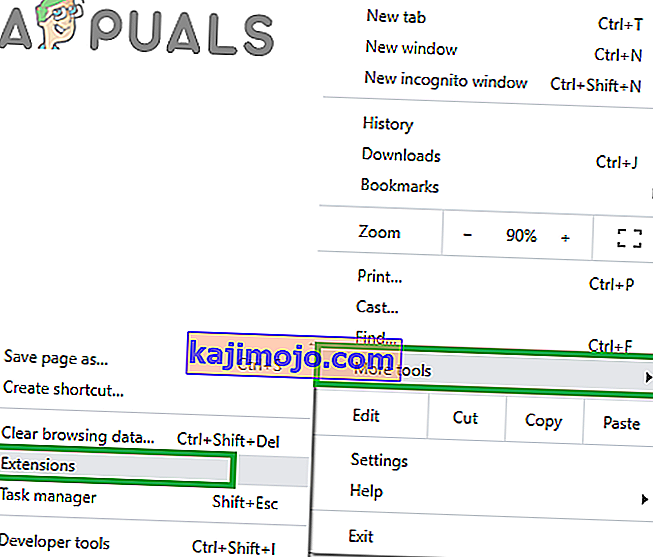
- Lai to atspējotu, noklikšķiniet uz pārslēgšanas paplašinājuma “ Reklāmu bloķētājs ” priekšā .

- Palaidiet Steam klientu un pārbaudiet , vai problēma joprojām pastāv.
Firefox:
- Uzklikšķiniet uz " Izvēlne " ikonas augšējā labajā stūrī , un izvēlieties " Add ons " no saraksta.
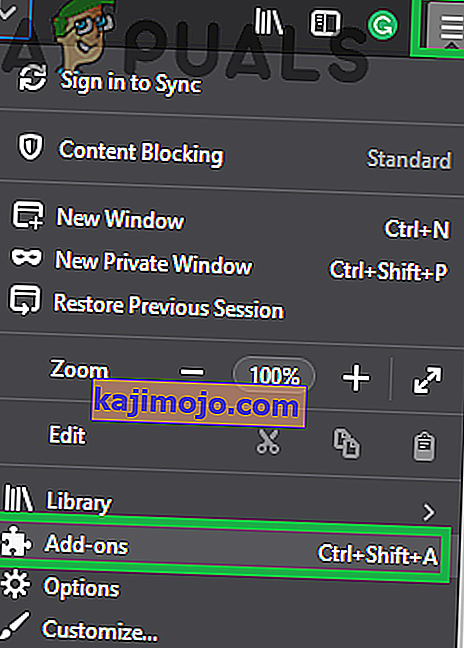
- Noklikšķiniet uz paplašinājuma “ Reklāmu bloķētājs ” un pirms tā atlasiet opciju “Atspējot”.
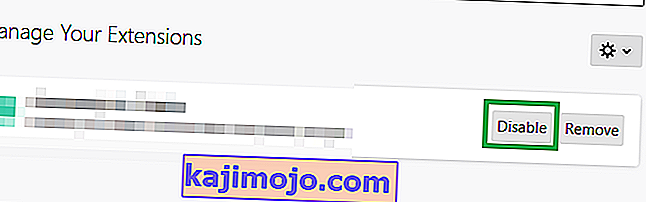
- Palaidiet Steam klientu un pārbaudiet , vai problēma joprojām pastāv.
Microsoft Edge:
- Augšējā labajā stūrī noklikšķiniet uz ikonas “ Iestatījumi ”.
- Noklikšķiniet uz opcijas “ Paplašinājumi ”.
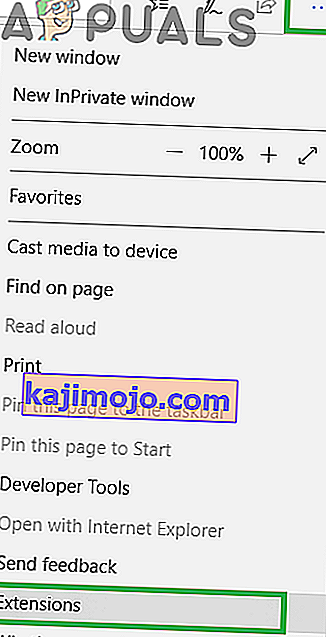
- Noklikšķiniet uz paplašinājuma “ Reklāmu bloķētājs ” un atlasiet opciju “ Atspējot ”.
- Palaist šo Tvaika Klientu un pārbaudīt, lai redzētu, vai problēma pastāv.
4. risinājums: Ad Blocker lietojumprogrammas atinstalēšana
Ja datorā esat instalējis lietojumprogrammu Reklāmu bloķētājs, pastāv iespēja, ka tā varētu traucēt Steam klientu un kavēt pilnīgas funkcionalitātes sasniegšanu. Tādēļ šajā solī mēs atinstalēsim programmu Ad Blocker. Par to:
- Vienlaicīgi nospiediet taustiņu “ Windows ” + “ R ” un ierakstiet “ appwiz . cpl “.

- Ritiniet sarakstu un veiciet dubultklikšķi uz izmantotā reklāmu bloķētāja nosaukuma .

- Uzvednē atlasiet “ jā ” un izpildiet pārējos norādījumus.
- Pagaidiet, līdz programma tiek atinstalēta.
- Palaist šo Tvaika Klientu un pārbaudīt, lai redzētu, vai problēma pastāv.